Wie du einen besonders schönen Screenshot erstellst, haben wir dir in diesem Blogartikel erklärt. Jetzt solltest du das Bild natürlich auch hochladen.
Das geht auf der upjers Portalseite. Du kannst dich dort einfach mit deinem Usernamen und Passwort aus Uptasia anmelden, falls du das Portal noch nicht benutzt. Dann kann es auch schon losgehen:
Zum Eventbereich
Mitmachen kannst du im upjers Eventbereich, sobald das Event gestartet ist. Dorthin kommst du entweder direkt mit diesem Link https://de.upjers.com/events oder du gehst zu den News im Portal und kommst dann über den Beitrag zu den Events direkt dort hin. Hier unsere Schritt-für-Schritt-Anleitung, wei es von dort aus weitergeht:
1. Deine eigene Eventseite anlegen
2. Den Screenshot deines Dioramas hochladen
3. Dein Bild online stellen
In der Vorschau siehst du deine fertige Seite und kannst sie noch ein wenig gestalten. Mit den roten Bearbeitungsbuttons am Rand kannst du den Text oder das Bild noch einmal anpassen. Ist deine Seite fertig, kannst du sie mit einem Klick auf den „Speichern-Button“ online stellen. Aus technischen Gründen, kann es ein wenig dauern, bis deine Seite online steht. Bis dahin kannst du gerne noch etwas verändern.
Sobald deine Seite online steht, können die anderen Spieler voten. Wie du am besten Votes bekommst, erfährst du in unserem nächsten Beitrag.



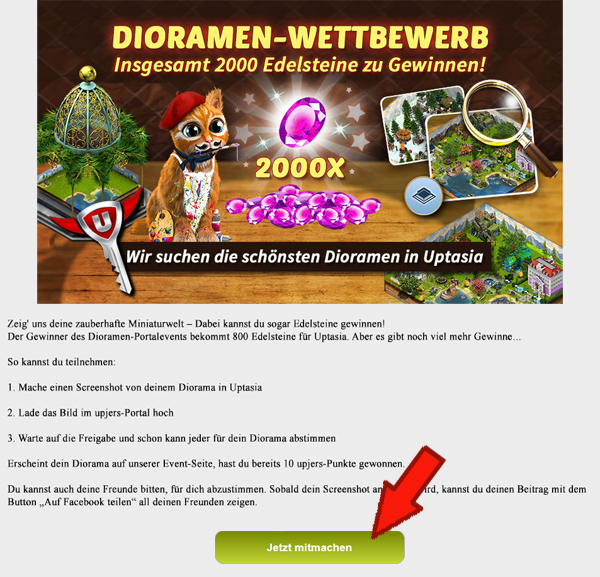
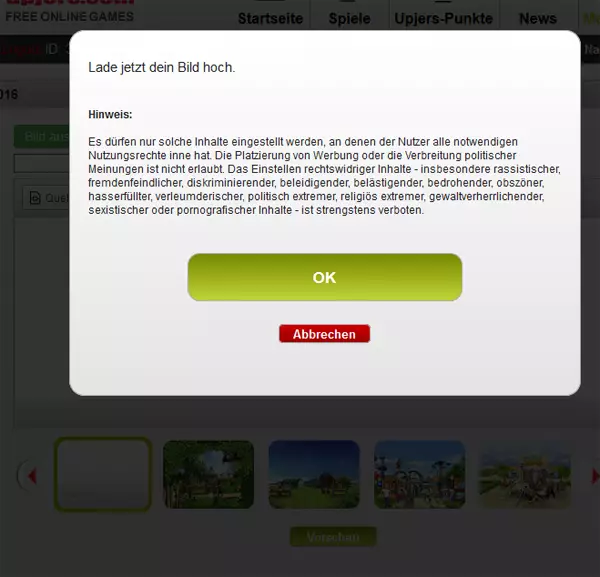
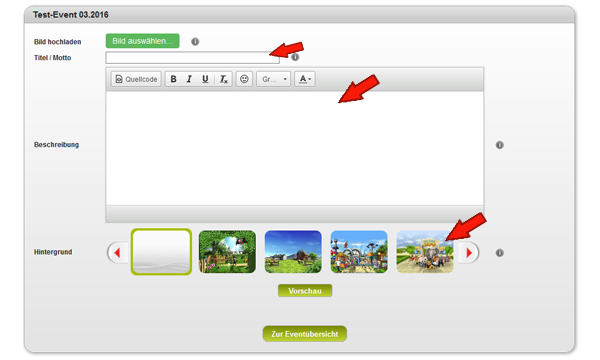
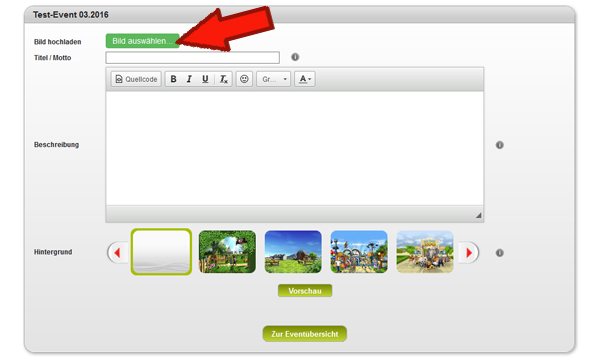
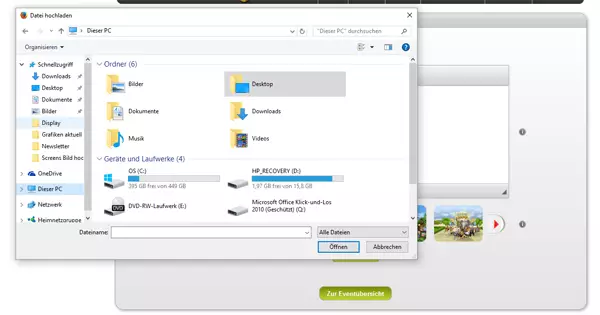
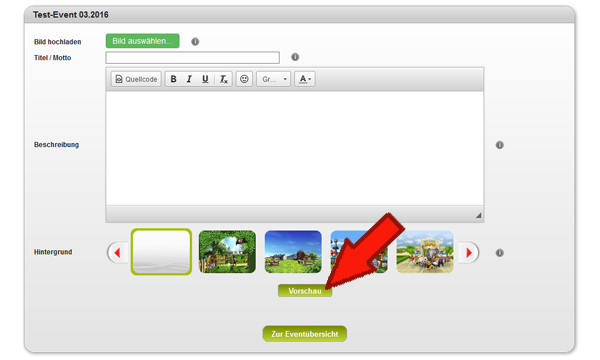
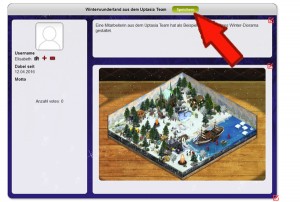



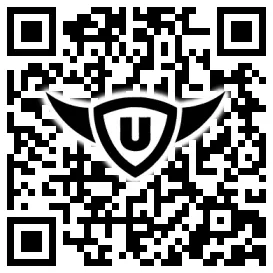
Kommentare
Zum Kommentieren bitte einloggen.
Danke für den Beitrag 🙂